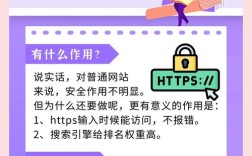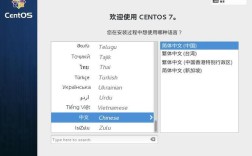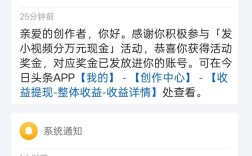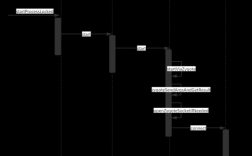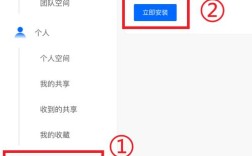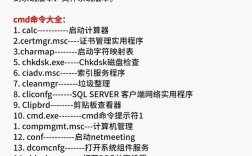远程连接DOS命令行是Windows系统中一种通过网络访问另一台计算机命令行界面的方式,主要用于远程管理、故障排查和自动化任务执行,以下是关于远程连接DOS命令行的详细说明,包括常用命令、操作步骤、注意事项及实际应用场景。
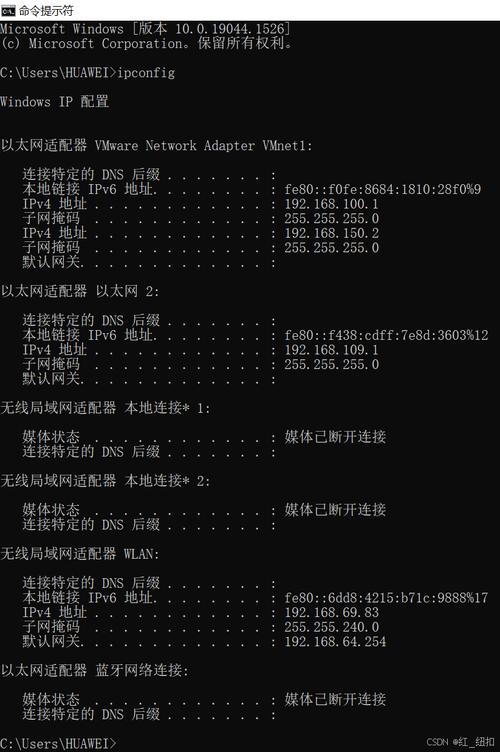
远程连接DOS命令行的基础概念
远程连接DOS命令行主要通过Windows自带的命令行工具实现,例如ping、telnet、ssh(需第三方工具)以及PowerShell的Enter-PSSession等。telnet和ssh是基于TCP/IP协议的远程服务,而PowerShell Remoting则依赖于WinRM服务,功能更强大且安全,以下将重点介绍telnet和PowerShell Remoting的使用方法。
使用telnet进行远程连接
telnet是一种简单的远程协议,适用于快速连接到远程主机的命令行界面,但需注意,telnet默认未启用,且数据传输为明文,安全性较低。
启用telnet服务
在目标计算机上,需开启telnet服务器功能:
- 以管理员身份打开“控制面板”>“程序”>“启用或关闭Windows功能”。
- 勾选“Telnet服务器”并确认安装。
使用telnet命令连接
在本地计算机的命令提示符中输入以下命令:
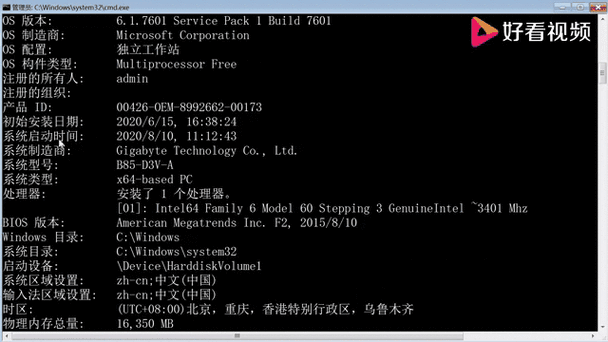
telnet [目标IP地址] [端口号]telnet 192.168.1.100 23(默认端口为23),连接成功后,可输入远程主机的用户名和密码进行登录。
常见问题及解决
- 连接失败:检查目标计算机的telnet服务是否开启,防火墙是否允许端口23的通信。
- 黑屏无反应:可能是网络问题,使用
ping命令测试目标IP是否可达。
使用PowerShell Remoting进行安全远程连接
PowerShell Remoting基于WinRM服务,支持加密通信和更复杂的操作,适合企业环境。
配置WinRM服务
在目标计算机上执行以下命令启用WinRM:
Enable-PSRemoting -Force
在本地计算机上,确保目标计算机的WinRM服务已启动,并可通过以下命令测试连接:
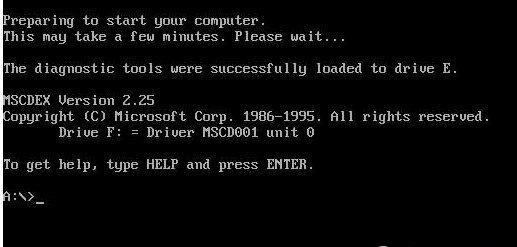
Test-WSMan -ComputerName [目标IP地址]
建立远程会话
使用Enter-PSSession命令直接进入远程计算机的PowerShell环境:
Enter-PSSession -ComputerName [目标IP地址] -Credential [用户名]
输入密码后,即可在本地执行远程命令,
Get-Process | Where-Object {$_.CPU -gt 10}
传输文件
通过Copy-Item命令在本地和远程计算机间传输文件:
Copy-Item -Path "C:\LocalFile.txt" -Destination "C:\RemoteFolder\" -ToSession (New-PSSession -ComputerName [目标IP地址])
远程连接DOS命令行的实际应用场景
- 批量管理服务器:通过PowerShell脚本远程多台服务器执行命令,如更新系统或重启服务。
- 故障排查:远程查看日志文件(如
eventvwr)或运行诊断工具(如systeminfo)。 - 自动化任务:结合任务计划程序,定期远程执行备份或清理操作。
注意事项
- 安全性:避免在公共网络中使用
telnet,优先选择PowerShell Remoting或SSH。 - 权限管理:确保远程用户具有足够的操作权限,避免误操作导致系统损坏。
- 网络环境:远程计算机需与本地计算机处于同一网络或通过VPN连接。
常用命令对比
| 工具 | 优点 | 缺点 | 适用场景 |
|---|---|---|---|
| telnet | 简单易用,无需额外配置 | 不安全,功能有限 | 快速临时连接 |
| PowerShell Remoting | 安全,支持复杂脚本和文件传输 | 需要配置WinRM,学习成本较高 | 企业级管理和自动化任务 |
相关问答FAQs
问题1:如何解决telnet连接超时的问题?
解答:首先检查目标计算机的telnet服务是否已启动(通过“服务”管理器查看“Telnet”服务状态),确认防火墙允许端口23的入站连接,若仍无法连接,可尝试使用telnet 127.0.0.1测试本地服务是否正常,或使用tracert命令排查网络路径问题。
问题2:PowerShell Remoting连接失败,提示“拒绝访问”怎么办?
解答:这通常是由于目标计算机的WinRM配置或权限问题导致,可尝试以下步骤:
- 在目标计算机上运行
winrm quickconfig重新配置WinRM。 - 检查远程用户是否属于“远程管理用户”本地组(通过“计算机管理”>“本地用户和组”查看)。
- 确保本地计算机的IP地址已添加到目标计算机的WinRM允许列表中,可通过
winrm set winrm/config/client '@{TrustedHosts="*"}'临时信任所有主机(生产环境建议指定具体IP)。